Slack: kaip įjungti dviejų veiksnių autentifikavimą

Įjungdami dviejų veiksnių autentifikavimą, savo „Slack“ paskyroms pridėkite papildomą saugumo lygį. Pažiūrėkite, kaip lengva tai įjungti.
Susitikimai yra įprasta darbo ir gyvenimo dalis. Tačiau jie užima daug laiko ir reiškia, kad jūs negalite iš karto susidoroti su problemomis ar atsakyti į klausimus. Panašiai galite įstrigti eisme, pavyzdžiui, pakeliui į biurą ir pasiekti „Slack“ savo telefone bei el. Bet kitaip negaliu pasiekti svarbių dokumentų, serverių ar nieko.
Kartais žmonės suserga ir negali ateiti į darbą; kai kuriais atvejais galite dirbti iš namų, tačiau, atsižvelgiant į jūsų darbą ir ligą, galbūt ne. Nuotolinis darbas gali būti puikus tiems žmonėms, jei tai leidžia jūsų darbas. Tačiau jei tai nėra įprasta, žmonės gali gaišti laiką bandydami jus surasti, kad galėtumėte asmeniškai pasikalbėti biure, arba laukdami, kol atvyksite tą dieną. Retkarčiais galite net atostogauti ir būti nepasiekiami, išskyrus pačius blogiausius atvejus.
Visi šie pavyzdžiai atitinka numatytąsias būsenos parinktis, kurias teikia „Slack“. Kaip darbo srities administratorius galite pakeisti numatytąją darbo srities būseną, jei pastebėsite, kad jos neatitinka jūsų poreikių arba jei kas nors kitas veiktų geriau.
Kad galėtumėte tvarkyti darbo srities siūlomos būsenos sąrašą, eikite į darbo srities tinkinimo nustatymus. Norėdami tai padaryti, pirmiausia turite spustelėti darbo srities pavadinimą viršutiniame dešiniajame kampe. Tada išskleidžiamajame meniu pasirinkite „Nustatymai ir administravimas“, tada „Tinkinti“, kad atidarytumėte darbo srities tinkinimo nustatymus naujame skirtuke.
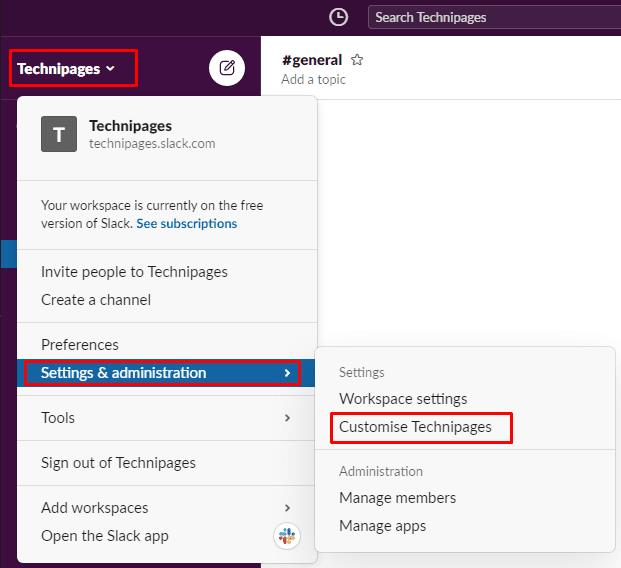
Norėdami patekti į darbo srities tinkinimo nustatymus, šoninėje juostoje spustelėkite darbo srities pavadinimą. Tada pasirinkite „Nustatymai ir administravimas“ ir „Tinkinti“.
Kai būsite darbo srities tinkinimo nustatymuose, perjunkite į skirtuką „Būsenos“. Čia galite koreguoti bet kurios būsenos parinkčių tekstą, atitinkamą jaustuką ir nustatyti laikotarpį, po kurio būsena turėtų būti automatiškai išvalyta. Baigę koreguoti darbo srities būseną, spustelėkite „Išsaugoti“ apatiniame dešiniajame kampe, kad išsaugotumėte pakeitimus ir pateiktumėte juos savo darbo srities nariams.
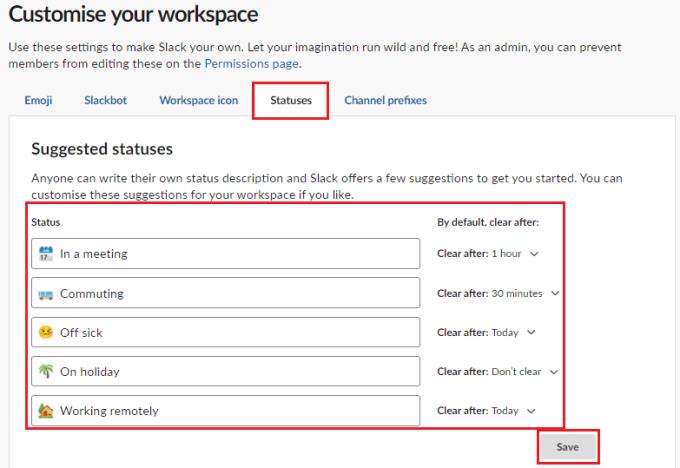
Skirtuke „Būsenos“ pakeiskite bet kurią būseną, tada spustelėkite „Išsaugoti“, kai būsite patenkinti. „Slack“ būsena gali būti greitas ir paprastas būdas nurodyti galimą jūsų bendradarbių pasiekiamumą. Atlikdami šiame vadove nurodytus veiksmus, galite pakeisti numatytąją būseną, kurią siūlo jūsų darbo sritis, kai narys pakeičia savo būseną.
Įjungdami dviejų veiksnių autentifikavimą, savo „Slack“ paskyroms pridėkite papildomą saugumo lygį. Pažiūrėkite, kaip lengva tai įjungti.
Ar jums reikia „Slack“ narių ID? Pažiūrėkite, kokius veiksmus reikia atlikti, kad greitai jį rastumėte.
Viena iš puikių „Slack“ funkcijų yra „Slackbot“, kuri yra robotas, reaguojantis į tam tikras komandas. „Slackbot“ taip pat gali būti sukonfigūruotas taip, kad būtų galima tinkinti
Norėdami kontroliuoti bet kokią įtartiną veiklą, galite naudoti „Slacks Access Logs“. Pažiūrėkite, kaip galite jį pasiekti.
Kai tema tampa pernelyg populiari, kad ją būtų galima ignoruoti, kodėl nesukūrus jai kanalo „Slack“? Pažiūrėkite, kaip galite sukurti kanalą.
Įsitikinkite, kad visi, vadindami save „Slack“, laikosi jūsų nurodymų. Sužinokite, kaip parodyti šias taisykles, naudodami šią mokymo programą.
Nesate patenkinti numatytuoju „Slack“ darbo vietos žurnalu? Pažiūrėkite, kokius veiksmus reikia atlikti, kad jį pakeistumėte.
Jaustukai yra smagus ir lengvas būdas bendrauti, jie netgi veikia peržengiant kalbos barjerus, nes nepasikliauja žodžiais. Jūsų „Slack“ darbo srityje yra daugybė „Reikia tam tikro tipo jaustukų“ simbolių? Naudokite šį vadovą, kad pridėtumėte savo pasirinktinius jaustukų simbolius.
„Slack“ yra internetinė pokalbių programa, kurią dažnai naudoja įmonės ir kiti specialistai, norėdami palaikyti ryšį. „Slack“ programa turi daug
Gali būti sunku rasti būdų, kaip padėti jūsų komandai užmegzti ryšį ir išlikti produktyviam. Galbūt girdėjote apie „Slack“ – pranešimų siuntimo programą, kuri, atrodo, suteikia viską
Sužinokite, kaip lengva pakeisti laiko juostas „Slack“, naudodami šią mokymo programą. Laiko juostą pakeisite greičiau nei per minutę.
Nors „Jira“ programa yra nauja, ji greitai tapo viena geriausių priminimų ir pranešimų nustatymo programų „Slack“ grupėse. Jira ne tik Ši pamoka moko, kaip nustatyti Jira priminimus „Slack Groups“.
Laikas visiems pakeisti savo slaptažodžius „Slack“. Pažiūrėkite, kaip priversti visus sukurti naują.
Būtina sukurti svarbių „Slack“ pranešimų atsarginę kopiją. Sužinokite, kaip galite eksportuoti „Slack“ darbo srities duomenis.
„Slack“ yra interneto pokalbių programa, leidžianti jūsų pokalbiams išlikti tvarkingiems, kol dirbate. Pokalbiai gali būti organizuojami pagal temas, privatūs
Gaunate per daug el. laiškų? Jei norite pašalinti „Slack“ pranešimų el. laiškus iš gautųjų, šie patarimai jus sudomins.
„Slack“ pranešimai yra puikus būdas neatsilikti nuo gautų pranešimų, komentarų, kuriuose buvote paminėtas, ir pranešimų gijomis, kurias gavote.
Nenorite, kad kas nors iš Slack žinotų, kad skambinate? Sužinokite, kaip neleisti programai pakeisti jūsų būsenos.
Ieškote mėnesio darbuotojo? Sužinokite, kaip galite palyginti duomenis naudodami „Slacks“ narių analizę ir kaip galite juos rasti.
Kai projektas baigiasi, laikas ištrinti „Slack“ darbo sritį. Štai patarimai, kaip jį ištrinti.
Kryžminės nuorodos gali padaryti jūsų dokumentą daug patogesnį naudoti, gerai organizuotą ir prieinamą. Šiame gide sužinosite, kaip sukurti kryžmines nuorodas „Word“.
Norite sužinoti, kaip integruoti ChatGPT į Microsoft Word? Šiame gide parodoma, kaip tai padaryti naudojant ChatGPT for Word priedą, per 3 paprastus žingsnius.
Ar jums reikia suplanuoti periodinius susitikimus MS Teams su tais pačiais komandos nariais? Sužinokite, kaip nustatyti periodinį susitikimą Teams.
Laikykite talpyklą išvalytą savo „Google Chrome“ naršyklėje naudojant šiuos žingsnius.
Spotify gali būti erzinantis, jei jis automatiškai atsiveria kiekvieną kartą, kai paleidžiate savo kompiuterį. Išjunkite automatinius paleidimus naudodami šiuos žingsnius.
Ar nuolat matote „Atsiprašome, negalėjome jūsų prijungti“ klaidą MS Teams? Išbandykite šiuos trikčių šalinimo patarimus, kad atsikratytumėte šios problemos dabar!
Šiuo metu Microsoft Teams Live Events neleidžia išjungti anoniminių klausimų. Net ir registruoti vartotojai gali siųsti anoniminius klausimus.
Čia rasite išsamius nurodymus, kaip pakeisti vartotojo agento eilutę Apple Safari naršyklėje „MacOS“.
Sužinokite, kaip ištaisyti OneDrive klaidos kodą 0x8004de88, kad galėtumėte vėl naudotis savo debesų saugykla.
Ar turite RAR failų, kuriuos norite konvertuoti į ZIP failus? Sužinokite, kaip konvertuoti RAR failą į ZIP formatą.




























